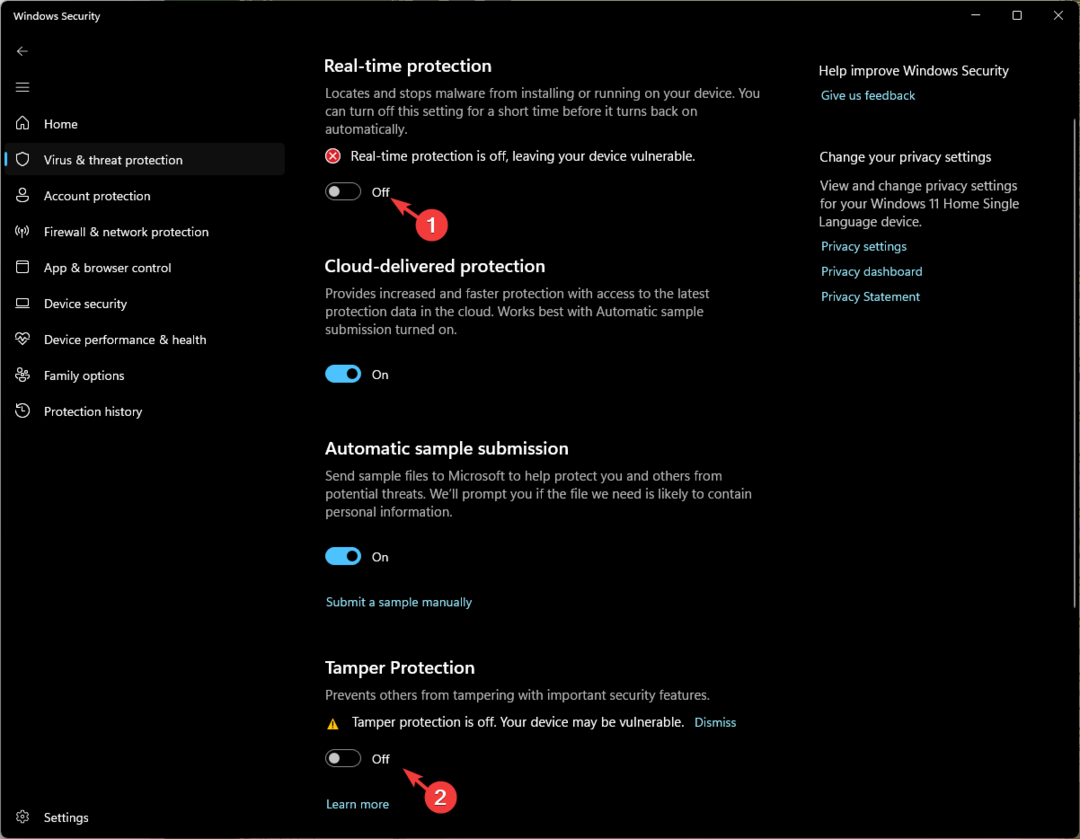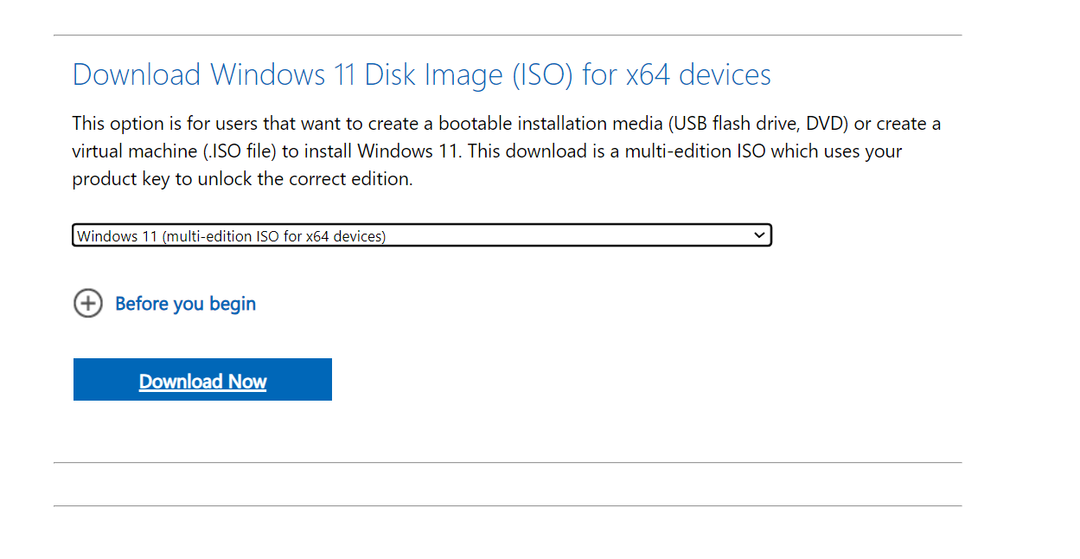- Hvis du vil bruke Windows 11-widgets uten å logge på, kan du bruke Task Manager.
- Kontoen og datamaskinen din vil ikke være beskyttet hvis du starter den uten passord.
- Del aldri PC-en din med fremmede hvis du ikke har en registreringsprosess i gang.

XINSTALLER VED Å KLIKKE LAST NED FILEN
Denne programvaren vil reparere vanlige datamaskinfeil, beskytte deg mot filtap, skadelig programvare, maskinvarefeil og optimalisere PC-en for maksimal ytelse. Løs PC-problemer og fjern virus nå i tre enkle trinn:
- Last ned Restoro PC Repair Tool som følger med patentert teknologi (patent tilgjengelig her).
- Klikk Start søk for å finne Windows-problemer som kan forårsake PC-problemer.
- Klikk Reparer alle for å fikse problemer som påvirker datamaskinens sikkerhet og ytelse
- Restoro er lastet ned av 0 lesere denne måneden.
Når det kommer til panelet Nyheter og interesser i Windows 10, vil Widgets-panelet i Windows 11 passe naturlig for deg. I dag vil vi vise deg hvordan du bruker Windows 11-widgets uten å logge på, slik at du kan dra nytte av den raske brukeropplevelsen de gir.
Ved bare å klikke på museknappen kan du søke på nettet, lese trendnyheter, sjekke værmeldingen, se bilder og få sportsoppdateringer.
Mens widgetene for det meste drives av Microsofts egne tjenester, har selskapet til hensikt å inkludere de fra tredjepartsutviklere og publiseringspartnere i nær fremtid.
Kontrollpanelet i Windows 11 vil bli konfigurert på en bestemt måte når du starter opp første gang, men du kan endre det for å passe dine behov.
Når det er sagt, la oss se på hvilke nye widgets Windows 11 gir oss, og deretter hoppe inn i delen som svarer på hovedspørsmålet ditt, hvordan du kan bruke Windows 11-widgets uten å logge på.
Er det nye widgets i Windows 11?
Det er ganske mange nye widgets som Windows 11 har brakt for oss. Nedenfor har vi listet opp bare noen av dem. Hvis du vil finn ut mer om nye funksjoner i Windows 11, sjekk ut artikkelen som er koblet til.

Underholdningswidgeten varsler deg når nye episoder av favorittserien din, nye episoder av nye serier og mye mer blir lastet opp.
Hvis du er interessert i å finne ut hvem som skal delta neste gang eller hvilket lag som vant den siste kampen, kan du Esports-widget gjør det enkelt for fans, seere og nykommere til esports å holde styr på alt det nyeste fyrstikker.
Eksperttips: Noen PC-problemer er vanskelige å takle, spesielt når det kommer til ødelagte depoter eller manglende Windows-filer. Hvis du har problemer med å fikse en feil, kan systemet ditt være delvis ødelagt. Vi anbefaler å installere Restoro, et verktøy som skanner maskinen din og identifiserer hva feilen er.
Klikk her for å laste ned og begynne å reparere.
I sanntid holder Sports Widget deg oppdatert på alt fra nåværende poengsum og nylige resultater til andre høydepunkter. Endre din for å gjenspeile dine foretrukne ligaer og lag for å gjøre den mer personlig.
Hvordan kan jeg bruke Windows 11-widgets uten å logge på?
- Start med å åpne Innstillinger app og navigere til Kontoer etterfulgt av Påloggingsalternativer.

- Pass nå på at bryteren ved siden av For forbedret sikkerhet, la bare Windows... er snudd AV og at du velger Aldri fra rullegardinmenyen ved siden av Hvis du har vært borte, når bør Windows kreve at du logger på igjen.

- Deretter starter du datamaskinen på nytt og går til Oppgavebehandling ved å trykke på CTRL + SKIFTE + ESC, og naviger til Oppstart seksjon. Her kan du aktivere alle widgetene som pleide å være aktivert når du ble registrert. Det er det!

I tilfelle du har nådd slutten av løsningen og er fast bestemt på å fjerne passordet ditt, er det et par ting du bør være klar over før du deaktiverer oppstartspåloggingsfunksjonen.
- 5 beste mappe- og filskapverktøy for Windows 10
- Hvordan passordbeskytte en mappe i Windows 11
Hva er sikkerhetsrisikoen ved å ikke logge på ved oppstart?
Den første og mest åpenbare sikkerhetsrisikoen forbundet med å slette passordet fra din Windows 11-enhet er at det vil gi tilgang til alle som er fysisk i nærheten av datamaskinen.
Selv om sletting av passordet ditt ikke vil gjøre deg mer sårbar for eksterne angrep, alle som er i nærheten til enheten din vil kunne gå opp til den og få tilgang til all informasjon du har lagret på den uten din kunnskap.
Derfor, hvis du ønsker å beskytte din online tilstedeværelse, kan du sjekk ut 5+ beste programvare for nettstedsikkerhet som skal brukes i 2022.

Det er mulig at hvis du har en administratorkonto på PC-en og fjerner passordet, vil eventuelle skadelige programmer som opererer på enheten din ha større tilgang.
Dette er ikke en ulempe i seg selv, men det er en ekstra komplikasjon som du bør være klar over før du prøver å fjerne passordet ditt.
Ved å bruke en Microsoft-konto vil du ikke kunne tilbakestille Windows 11-passordet. Du må være logget inn med en lokal konto som du opprettet for deg selv for å bruke denne funksjonen.
Dessuten, ta en titt på 10 beste sikkerhetsprogramvare for bærbare datamaskiner for den beste beskyttelsen, for å omgå fremtidige problemer angående datamaskinens sikkerhet.
En generell tommelfingerregel er at du bør unngå å bruke denne strategien, selv om den ser ut til å være praktisk og brukbar fra et bekvemmelighets- og brukervennlighetsperspektiv. Selv Microsoft oppfordrer ikke til å gjøre det fordi det utsetter enheten din for en mengde potensielle risikoer.
Til slutt, hvis du støter på widgetproblemer, anbefaler vi at du les guiden vår om 5 velprøvde løsninger for å fikse Windows 11-widgets som ikke fungerer.
For å forbedre fremtidige innlegg, legg igjen en kommentar i seksjonen nedenfor og del dine tanker og andre løsninger du har i tankene med oss.
 Har du fortsatt problemer?Løs dem med dette verktøyet:
Har du fortsatt problemer?Løs dem med dette verktøyet:
- Last ned dette PC-reparasjonsverktøyet vurdert Great på TrustPilot.com (nedlastingen starter på denne siden).
- Klikk Start søk for å finne Windows-problemer som kan forårsake PC-problemer.
- Klikk Reparer alle for å fikse problemer med patentert teknologi (Eksklusiv rabatt for våre lesere).
Restoro er lastet ned av 0 lesere denne måneden.